安装电脑键盘可能看起来简单,但正确操作能确保设备稳定运行,避免不必要的麻烦,无论是更换旧键盘还是添加新外设,遵循标准流程能提升使用体验,作为长期接触电脑硬件的爱好者,我分享一些实用方法,帮助您顺利完成安装。
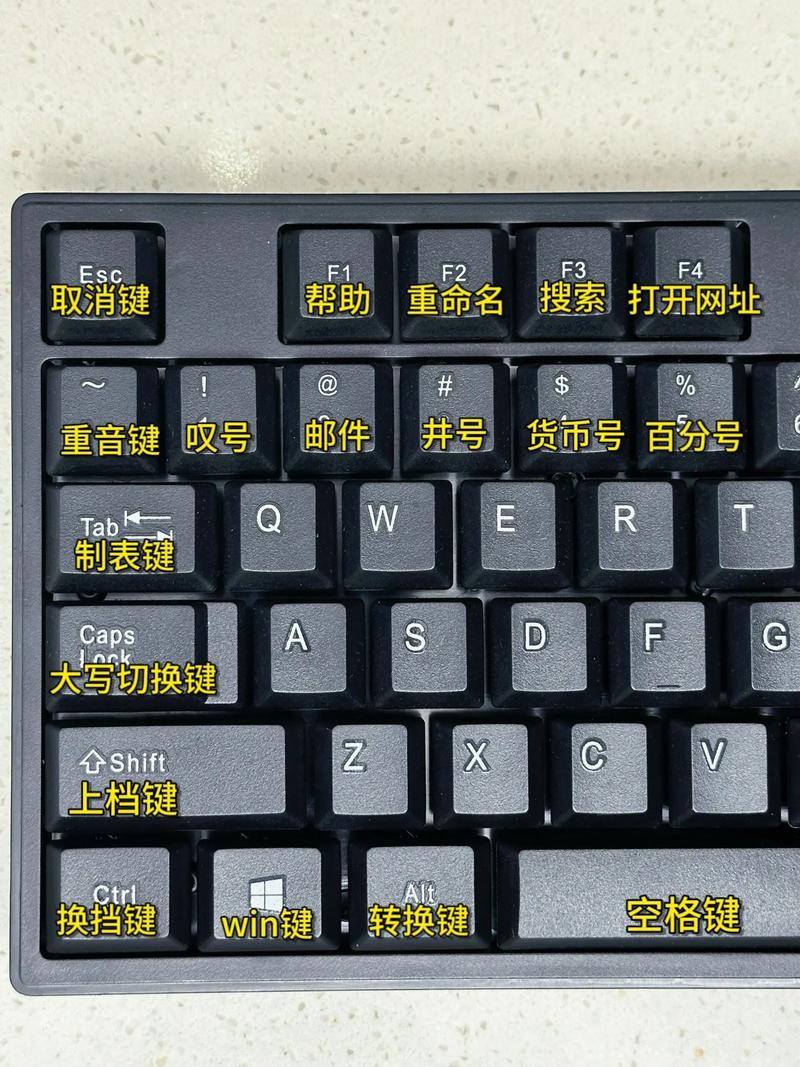
在开始之前,请准备好所需物品,确认键盘类型:常见的有USB接口键盘、无线键盘或旧式PS/2接口键盘,USB键盘是目前主流,兼容性高;无线键盘通常需要电池和接收器;PS/2键盘则多见于老式电脑,安装时需注意接口方向,检查电脑是否处于关机状态,以防静电或短路风险,备好驱动程序光盘或下载链接(但无需访问外部网站,可直接从电脑系统更新获取),以及清洁布用于擦拭接口。
进入实际安装步骤,整个过程分为物理连接和软件设置两部分,请按顺序操作。
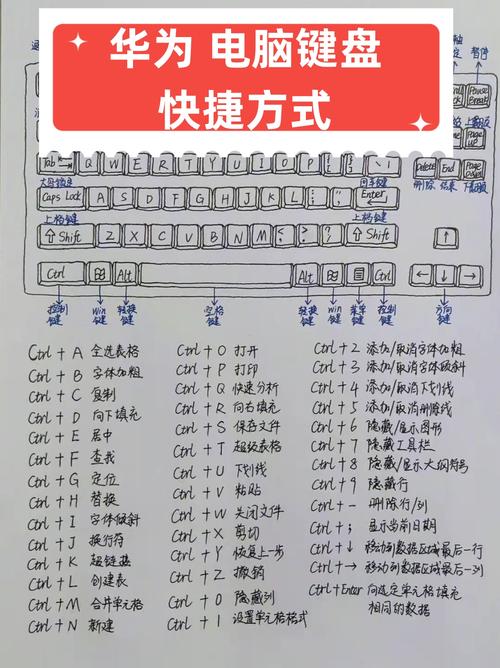
第一步是物理连接,对于USB键盘,找到电脑主机或笔记本的USB端口,通常位于机箱背面或侧面,轻轻插入键盘USB头,确保接口对齐,避免用力过猛损坏针脚,如果使用无线键盘,先安装电池,然后将USB接收器插入电脑的USB端口,接收器应尽量靠近键盘,以减少信号干扰,对于PS/2键盘,注意接口颜色(通常为紫色),并确认电脑已关机后再连接,因为PS/2设备不支持热插拔。
连接完成后,开启电脑电源,系统启动时,键盘指示灯可能会闪烁,表示设备已识别,如果键盘带背光或特殊功能,此时可能不会立即生效,需等待驱动程序加载。

第二步是软件设置,现代操作系统如Windows或macOS通常能自动识别键盘并安装基础驱动,如果键盘功能正常,可直接使用;若出现按键无响应或特殊功能失效,可能需要手动更新驱动,在Windows中,右键点击“开始”菜单,选择“设备管理器”,找到“键盘”类别,右键点击键盘设备,选择“更新驱动程序”,系统会自动搜索在线更新,或您可以使用制造商提供的安装文件,在macOS中,打开“系统偏好设置”中的“键盘”选项,检查识别状态并调整设置。
安装过程中,常见问题包括键盘无法识别、按键失灵或驱动冲突,如果键盘不工作,首先检查物理连接:USB接口是否松动,无线接收器是否插牢,或电池电量是否充足,尝试更换USB端口或重启电脑,有时,系统更新能解决兼容性问题,可在“设置”中检查更新,对于PS/2键盘,如果电脑启动后无响应,可能需要进入BIOS设置启用PS/2支持。
另一个常见问题是多媒体按键或自定义功能失效,这通常与驱动相关,建议访问制造商官网下载最新驱动(但无需链接,直接通过系统工具操作),在设备管理器中,卸载旧驱动后重新扫描硬件变化,系统会自动安装默认驱动,如果问题持续,考虑键盘本身故障,可测试在其他电脑上使用以排除硬件问题。
在日常使用中,保持键盘清洁能延长寿命,定期用软布擦拭键帽和接口,避免液体溅入,对于无线键盘,注意电池更换周期,以防电量耗尽导致中断。
从个人经验看,安装键盘不仅是技术操作,更是培养设备维护习惯的机会,我习惯在安装后测试所有按键,确保无一遗漏,选择质量可靠的键盘能减少后续问题,例如防泼溅设计或机械键盘的耐用性,保持耐心和细心,大多数问题都能通过简单排查解决,电脑外设的安装看似琐碎,却能体现用户对细节的关注,从而提升整体计算体验。









评论列表 (0)